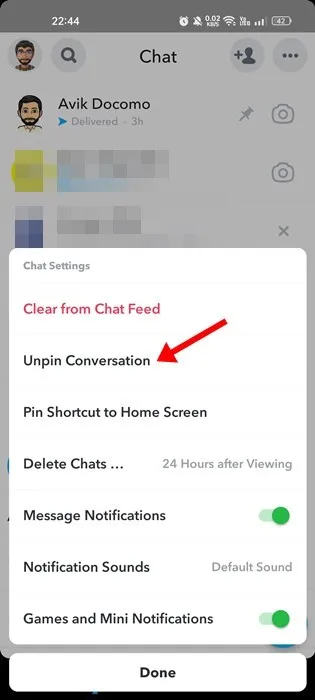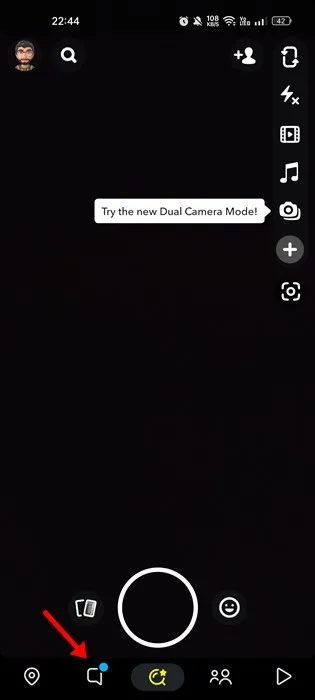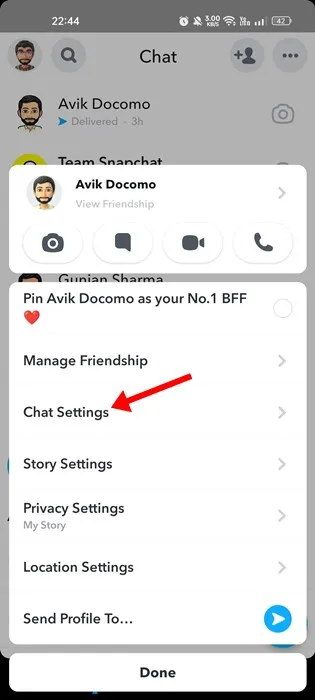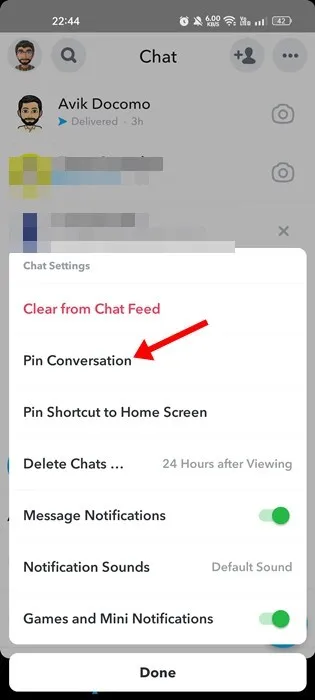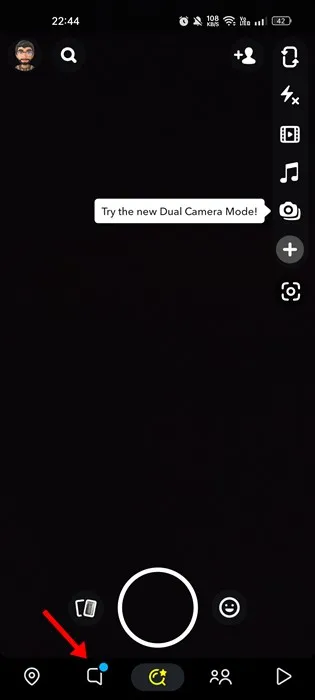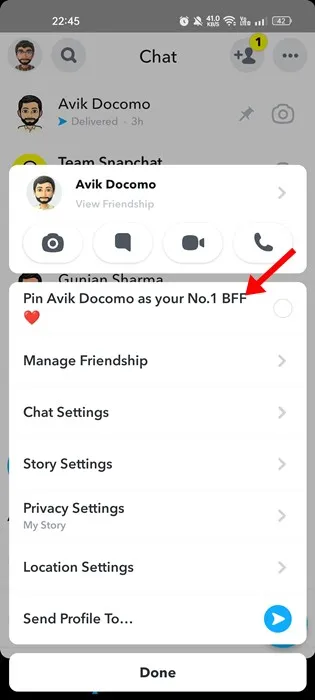ແອັບສົ່ງຂໍ້ຄວາມທັນທີສ່ວນໃຫຍ່ທີ່ທ່ານໃຊ້ໃນມື້ນີ້ມີຄຸນສົມບັດຂອງການປັກໝຸດການສົນທະນາຢູ່ເທິງສຸດ. ເຈົ້າຈະພົບເຫັນຄຸນສົມບັດນີ້ຢູ່ໃນແອັບຯສົ່ງຂໍ້ຄວາມທັນທີທີ່ນິຍົມຫຼາຍທີ່ສຸດເຊັ່ນ WhatsApp, Telegram, Signal, ແລະອື່ນໆ.
ຄຸນສົມບັດທີ່ຄ້າຍຄືກັນຍັງມີຢູ່ໃນແອັບຯແບ່ງປັນຮູບພາບທີ່ນິຍົມ Snapchat. Snapchat ບໍ່ເຄີຍເປັນທີ່ຮູ້ຈັກສໍາລັບຄຸນສົມບັດການສົ່ງຂໍ້ຄວາມທັນທີ, ແຕ່ທ່ານຍັງສາມາດໄດ້ຮັບຫນຶ່ງໃນແອັບຯ. ແອັບຯ Snapchat ສໍາລັບ Android ແລະ iOS ຊ່ວຍໃຫ້ທ່ານສາມາດເຊື່ອມຕໍ່ກັບຫມູ່ເພື່ອນຂອງທ່ານຜ່ານການສົນທະນາ.
ບໍ່ພຽງແຕ່ເທົ່ານັ້ນ, ແຕ່ທ່ານຍັງມີທາງເລືອກທີ່ຈະແບ່ງປັນສະຖານທີ່ດໍາລົງຊີວິດຂອງທ່ານກັບຫມູ່ເພື່ອນໃນ Snapchat. ດັ່ງນັ້ນ, Snapchat ຍັງຮັກສາຄຸນສົມບັດທັງຫມົດທີ່ຜູ້ໃຊ້ຕ້ອງການເພື່ອຕິດຕໍ່ສື່ສານກັບຫມູ່ເພື່ອນຂອງພວກເຂົາ.
ຂັ້ນຕອນເພື່ອຖອນປັກໝຸດບາງຄົນໃນ Snapchat
ໃນບົດຄວາມນີ້, ພວກເຮົາຈະເວົ້າກ່ຽວກັບຄຸນນະສົມບັດ pin ໃນ Snapchat. ຖ້າທ່ານກໍາລັງໃຊ້ Snapchat, ທ່ານອາດຈະຮູ້ວິທີການ pin ການສົນທະນາໃນ Snapchat; ຫຼັງຈາກນັ້ນ, ພວກເຮົາຈະປຶກສາຫາລື ວິທີການຖອນປັກໝຸດບາງຄົນໃນ Snapchat .
ວິທີການຖອນປັກໝຸດບາງຄົນໃນ Snapchat?
ມັນງ່າຍ ຖອນປັກໝຸດບາງຄົນໃນ Snapchat ທ່ານບໍ່ຈໍາເປັນຕ້ອງຕິດຕັ້ງຄໍາຮ້ອງສະຫມັກເພີ່ມເຕີມໃດໆ. ທ່ານສາມາດຍົກເລີກການປັກໝຸດການສົນທະນາທີ່ບໍ່ຖືກຕ້ອງໄດ້ໂດຍການປະຕິບັດຕາມຂັ້ນຕອນທີ່ພວກເຮົາໄດ້ແບ່ງປັນຂ້າງລຸ່ມນີ້.
1. ທໍາອິດ, ເປີດ app Snapchat ໃນອຸປະກອນ Android ຫຼື iOS ຂອງທ່ານ.
2. ເມື່ອແອັບເປີດ, ສະຫຼັບໄປໃຊ້ຕົວເລືອກໃດໜຶ່ງ ແຊັດ ຢູ່ດ້ານລຸ່ມຂອງ ໜ້າ ຈໍ.
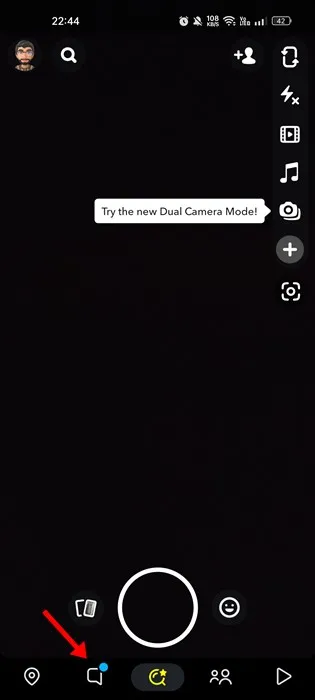
3. ຕອນນີ້ແຕະຄ້າງໄວ້ກັບການສົນທະນາທີ່ທ່ານຕ້ອງການຖອນປັກໝຸດ ແລະເລືອກ “ ການຕັ້ງຄ່າການສົນທະນາ ".
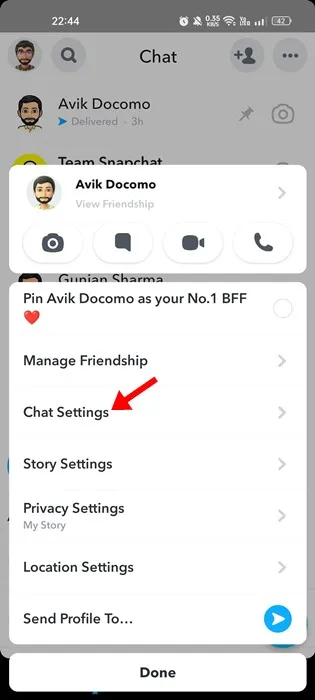
4. ຈາກບັນຊີລາຍຊື່ຂອງທາງເລືອກທີ່ປາກົດຕໍ່ໄປ, ເລືອກ "ຍົກເລີກການສົນທະນາ"
ນີ້ແມ່ນມັນ! ນີ້ແມ່ນວິທີທີ່ງ່າຍທີ່ຈະຍົກເລີກການປັກໝຸດບາງຄົນໃນແອັບ Snapchat. ຂັ້ນຕອນທີ່ແບ່ງປັນຂ້າງເທິງນີ້ເຮັດວຽກສໍາລັບ Snapchat ສໍາລັບ Android ແລະ iOS.
ວິທີປັກໝຸດການສົນທະນາໃໝ່ໃນ Snapchat?
ດີ, ຄຸນນະສົມບັດ pinning ການສົນທະນາແມ່ນຢູ່ໃນສະບັບຫລ້າສຸດຂອງ Snapchat. ຖ້າທ່ານບໍ່ຮູ້ວິທີປັກໝຸດການສົນທະນາໃໝ່ໃນ Snapchat, ນີ້ແມ່ນຂັ້ນຕອນທີ່ເຈົ້າຕ້ອງເຮັດຕາມ.
1. ທໍາອິດ, ເປີດ app Snapchat ໃນອຸປະກອນ Android ຫຼື iOS ຂອງທ່ານ.
2. ເມື່ອແອັບຯເປີດຢູ່ໃນໂທລະສັບສະຫຼາດຂອງທ່ານ, ໄປທີ່ແຖບ ສົນທະນາ.
3. ໃນປັດຈຸບັນ, ກົດປຸ່ມສົນທະນາທີ່ທ່ານຕ້ອງການປັກໝຸດຄ້າງໄວ້ ແລະເລືອກ “ ການຕັ້ງຄ່າການສົນທະນາ ".
4. ໃນການເຕືອນການຕັ້ງຄ່າການສົນທະນາ, ເລືອກ “ ການປັກໝຸດການສົນທະນາ "
ນີ້ແມ່ນມັນ! ນີ້ແມ່ນວິທີທີ່ທ່ານສາມາດປັກໝຸດການສົນທະນາໃໝ່ໃນແອັບ Snapchat ສຳລັບ Android ຫຼື iOS.
ວິທີການປັກໝຸດການສົນທະນາເປັນ #1 BFF ຂອງທ່ານ
ດີ, ຖ້າທ່ານກໍາລັງໃຊ້ Snapchat Plus, ທ່ານສາມາດ pin ການສົນທະນາຂອງເພື່ອນຂອງທ່ານເປັນ #BFF (ເພື່ອນທີ່ດີທີ່ສຸດຕະຫຼອດໄປ). ນີ້ແມ່ນຫນຶ່ງໃນການເພີ່ມເຕີມທີ່ຫນ້າຕື່ນເຕັ້ນກັບ Snapchat, ແຕ່ວ່າມັນສາມາດໃຊ້ໄດ້ກັບການສະຫມັກ Snapchat Plus ເທົ່ານັ້ນ.
1. ເປີດແອັບຯ Snapchat ແລະໄປທີ່ແຖບ ສົນທະນາ.
2. ໃນປັດຈຸບັນ, ປາດກ່ຽວກັບການສົນທະນາທີ່ທ່ານຕ້ອງການທີ່ຈະ pin ເປັນຫມູ່ທີ່ດີທີ່ສຸດຂອງທ່ານ.
3. ຈາກບັນຊີລາຍຊື່ຂອງທາງເລືອກໃນການ, ເລືອກ "ຕິດຕັ້ງ ... ເປັນ BFF # 1 ຂອງທ່ານ" .
ນີ້ແມ່ນມັນ! ນີ້ແມ່ນວິທີທີ່ທ່ານສາມາດປັກໝຸດຫມູ່ທີ່ດີທີ່ສຸດຂອງທ່ານໃນ Snapchat ເປັນ #1BFF.
ຄໍາຖາມແລະຄໍາຕອບ
ເຈົ້າຮູ້ໄດ້ແນວໃດວ່າການສົນທະນາຖືກປັກໝຸດ?
ແລ້ວ, ເມື່ອທ່ານປັກໝຸດການສົນທະນາໃນ Snapchat, ໄອຄອນ Pin ນ້ອຍໆຈະປາກົດຢູ່ຂ້າງການສົນທະນາ.
ດັ່ງນັ້ນ, ຖ້າທ່ານເຫັນໄອຄອນ PIN ນ້ອຍໆຢູ່ຂ້າງຊື່ຂອງບຸກຄົນໃນກະດານສົນທະນາ, ມັນຫມາຍຄວາມວ່າການສົນທະນາຖືກປັກໝຸດ.
ສາມາດປັກໝຸດການສົນທະນາໃນ Snapchat ໄດ້ຫຼາຍປານໃດ?
ຄວາມສາມາດໃນການປັກໝຸດການສົນທະນາແມ່ນຍັງໃໝ່ສຳລັບ Snapchat. ໃນປັດຈຸບັນ, app ພຽງແຕ່ອະນຸຍາດໃຫ້ທ່ານເພື່ອ pin ສາມການສົນທະນາ.
ຖ້າທ່ານຕ້ອງການປັກໝຸດການສົນທະນາຫຼາຍຂຶ້ນ, ທ່ານຕ້ອງຍົກເລີກການປັກໝຸດການສົນທະນາທີ່ມີຢູ່ກ່ອນແລ້ວ. ຢ່າງໃດກໍຕາມ, Snapchat ອາດຈະເພີ່ມຂີດຈໍາກັດໃນການປັບປຸງໃນອະນາຄົດ.
ການສົນທະນາຕິດຢູ່ກັບ Snapchat ດົນປານໃດ?
ສິ່ງທີ່ດີກ່ຽວກັບຄຸນສົມບັດ pin ສົນທະນາໃຫມ່ແມ່ນວ່າມັນບໍ່ມີກໍານົດເວລາ. ນີ້ໝາຍຄວາມວ່າການສົນທະນາທີ່ປັກໝຸດໄວ້ຈະປາກົດຢູ່ເທິງສຸດຢ່າງຖາວອນຈົນກວ່າທ່ານຈະຍົກເລີກການປັກໝຸດມັນດ້ວຍຕົນເອງ.
Snapchat ແຈ້ງໃຫ້ທ່ານຮູ້ຫາກທ່ານຖອນປັກໝຸດໃຜບໍ?
ນີ້ແມ່ນຫນຶ່ງໃນຄໍາຖາມທີ່ສໍາຄັນທີ່ສຸດທີ່ທ່ານຄວນຖາມຕົວເອງກ່ອນທີ່ຈະຖອນການຕິດຕັ້ງໃຜ. Snapchat ບໍ່ໄດ້ແຈ້ງໃຫ້ຜູ້ອື່ນບໍ່ວ່າທ່ານຈະຕິດຕັ້ງຫຼືຖອນການຕິດຕັ້ງ.
ດັ່ງນັ້ນ, ບໍ່, Snapchat ຈະບໍ່ແຈ້ງໃຫ້ຄົນອື່ນຮູ້ຖ້າຫາກວ່າທ່ານຖອນການຕິດຕັ້ງ. ຄຸນສົມບັດນີ້ຖືກອອກແບບມາເພື່ອເປີດການສົນທະນາທີ່ເຈົ້າສົນໃຈໄດ້ຢ່າງວ່ອງໄວ.
ດັ່ງນັ້ນ, ຄໍາແນະນໍານີ້ແມ່ນທັງຫມົດກ່ຽວກັບວິທີການ unpin ຜູ້ໃດຜູ້ຫນຶ່ງໃນ Snapchat. ພວກເຮົາໄດ້ພະຍາຍາມຕອບທຸກຄຳຖາມຂອງເຈົ້າກ່ຽວກັບການຍົກເລີກການປັກໝຸດບາງຄົນໃນ Snapchat. ຖ້າທ່ານຍັງຕ້ອງການຄວາມຊ່ວຍເຫຼືອເພີ່ມເຕີມ, ໃຫ້ພວກເຮົາຮູ້ໃນຄໍາເຫັນຂ້າງລຸ່ມນີ້.